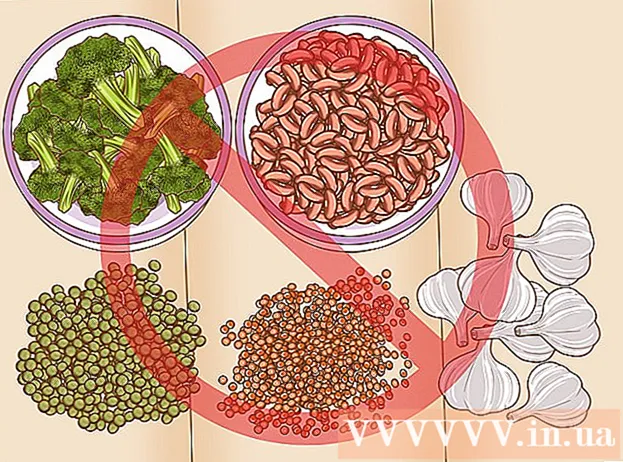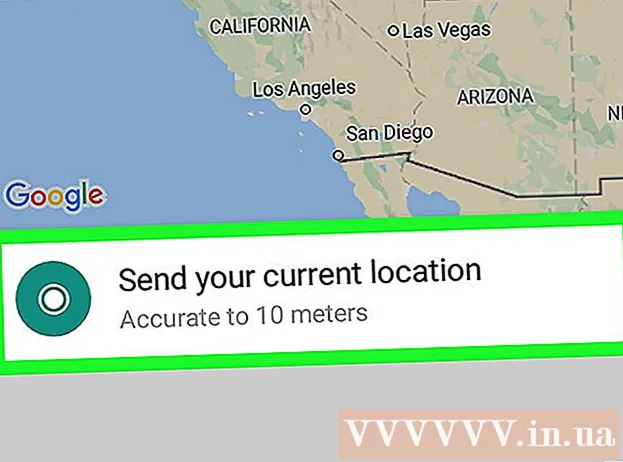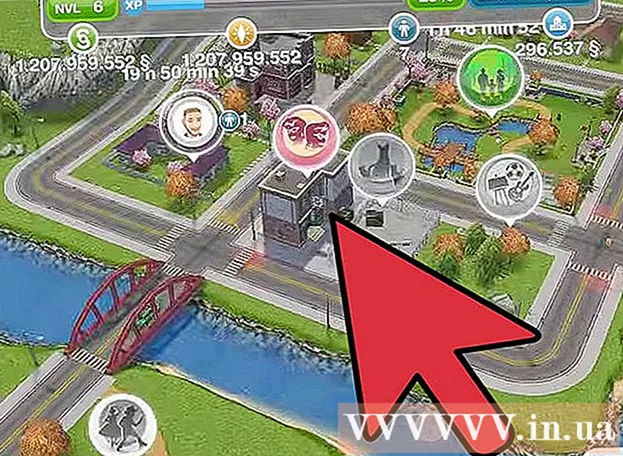लेखक:
Roger Morrison
निर्माण की तारीख:
7 सितंबर 2021
डेट अपडेट करें:
1 जुलाई 2024
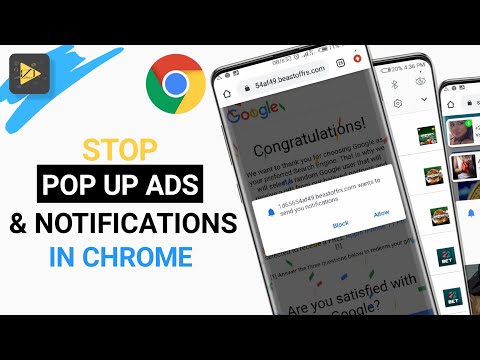
विषय
- कदम बढ़ाने के लिए
- 3 की विधि 1: एंड्रॉइड ब्राउज़र का उपयोग करना
- 3 की विधि 2: क्रोम का उपयोग करना
- 3 की विधि 3: एडब्लॉक ब्राउजर का उपयोग करना
- टिप्स
एंड्रॉइड के डिफ़ॉल्ट वेब ब्राउज़र में पॉप-अप को ब्लॉक करने के लिए, ब्राउज़र या इंटरनेट पर टैप करें → मेनू या अधिक → टैप करें उन्नत → सुनिश्चित करें कि "पॉप-अप ब्लॉकर" सक्षम है।
कदम बढ़ाने के लिए
3 की विधि 1: एंड्रॉइड ब्राउज़र का उपयोग करना
 ब्राउज़र या इंटरनेट नाम का ऐप खोलें। इस तरह आप अपने Android डिवाइस पर मानक के अनुसार ब्राउज़र खोलते हैं।
ब्राउज़र या इंटरनेट नाम का ऐप खोलें। इस तरह आप अपने Android डिवाइस पर मानक के अनुसार ब्राउज़र खोलते हैं। - यदि आप क्रोम का उपयोग कर रहे हैं, तो आप अगली विधि में चरणों का पालन कर सकते हैं।
 The या अधिक बटन पर टैप करें। यह बटन शीर्ष दाएं कोने में है। बटन खोजने के लिए आपको नीचे स्क्रॉल करना पड़ सकता है।
The या अधिक बटन पर टैप करें। यह बटन शीर्ष दाएं कोने में है। बटन खोजने के लिए आपको नीचे स्क्रॉल करना पड़ सकता है।  सेटिंग्स टैप करें।
सेटिंग्स टैप करें। उन्नत पर टैप करें।
उन्नत पर टैप करें। पॉप-अप ब्लॉकर बटन को चालू स्थिति में स्लाइड करें। यदि आप इस बटन को सक्षम करते हैं, तो अधिकांश पॉप-अप स्वचालित रूप से अवरुद्ध हो जाएंगे। कुछ पॉपअप अभी भी फिल्टर के माध्यम से प्राप्त करने में सक्षम होंगे, भले ही यह सुविधा सक्षम हो।
पॉप-अप ब्लॉकर बटन को चालू स्थिति में स्लाइड करें। यदि आप इस बटन को सक्षम करते हैं, तो अधिकांश पॉप-अप स्वचालित रूप से अवरुद्ध हो जाएंगे। कुछ पॉपअप अभी भी फिल्टर के माध्यम से प्राप्त करने में सक्षम होंगे, भले ही यह सुविधा सक्षम हो।
3 की विधि 2: क्रोम का उपयोग करना
 अपने डिवाइस पर Chrome ऐप खोलें।
अपने डिवाइस पर Chrome ऐप खोलें। ⋮ बटन पर टैप करें। यह बटन आपकी स्क्रीन के ऊपरी दाएँ कोने में पाया जा सकता है। बटन खोजने के लिए आपको नीचे स्क्रॉल करना पड़ सकता है
⋮ बटन पर टैप करें। यह बटन आपकी स्क्रीन के ऊपरी दाएँ कोने में पाया जा सकता है। बटन खोजने के लिए आपको नीचे स्क्रॉल करना पड़ सकता है  सेटिंग्स टैप करें।
सेटिंग्स टैप करें। नीचे स्क्रॉल करें और साइट सेटिंग्स टैप करें। यह उन्नत अनुभाग में तीसरा विकल्प है।
नीचे स्क्रॉल करें और साइट सेटिंग्स टैप करें। यह उन्नत अनुभाग में तीसरा विकल्प है।  नीचे स्क्रॉल करें और पॉप-अप टैप करें। यह विकल्प जावास्क्रिप्ट विकल्प के तहत है।
नीचे स्क्रॉल करें और पॉप-अप टैप करें। यह विकल्प जावास्क्रिप्ट विकल्प के तहत है।  पॉप-अप बटन को ऑफ स्थिति पर स्लाइड करें। यदि यह बटन बंद है, तो पॉप-अप अवरुद्ध हो जाएगा। बटन को सक्षम करके, पॉप-अप की अनुमति है।
पॉप-अप बटन को ऑफ स्थिति पर स्लाइड करें। यदि यह बटन बंद है, तो पॉप-अप अवरुद्ध हो जाएगा। बटन को सक्षम करके, पॉप-अप की अनुमति है।
3 की विधि 3: एडब्लॉक ब्राउजर का उपयोग करना
 Play Store ऐप खोलें। यदि आपके पास बहुत अधिक पॉप-अप हैं, तो AdBlock का ब्राउज़र मदद कर सकता है।
Play Store ऐप खोलें। यदि आपके पास बहुत अधिक पॉप-अप हैं, तो AdBlock का ब्राउज़र मदद कर सकता है।  खोज बार टैप करें। खोज बॉक्स स्क्रीन के शीर्ष पर है।
खोज बार टैप करें। खोज बॉक्स स्क्रीन के शीर्ष पर है।  प्रकार ब्राउज़र को एडब्लॉक करें खोज बॉक्स में।
प्रकार ब्राउज़र को एडब्लॉक करें खोज बॉक्स में। डेवलपर आईओओ GmbH से एडब्लॉक ब्राउज़र पर टैप करें।
डेवलपर आईओओ GmbH से एडब्लॉक ब्राउज़र पर टैप करें। इंस्टॉल पर टैप करें।
इंस्टॉल पर टैप करें। स्वीकार करें टैप करें।
स्वीकार करें टैप करें। Open पर टैप करें। ऐप इंस्टॉल होने के बाद यह बटन दिखाई देगा।
Open पर टैप करें। ऐप इंस्टॉल होने के बाद यह बटन दिखाई देगा।  एक और चरण टैप करें।
एक और चरण टैप करें। समाप्त करें टैप करें।
समाप्त करें टैप करें। उस वेबसाइट पर जाएं जहां आप पॉप-अप का अनुभव कर रहे थे। ज्यादातर मामलों में, अब AdBlock ब्राउज़र द्वारा पॉप-अप्स को ब्लॉक कर दिया गया है।
उस वेबसाइट पर जाएं जहां आप पॉप-अप का अनुभव कर रहे थे। ज्यादातर मामलों में, अब AdBlock ब्राउज़र द्वारा पॉप-अप्स को ब्लॉक कर दिया गया है।
टिप्स
- पॉपअप की संख्या आपके द्वारा देखी जाने वाली वेबसाइट्स या आपके द्वारा उपयोग किए जाने वाले ऐप्स के प्रकार पर निर्भर करती है। अवैध सामग्री वाली वेबसाइटों पर जाकर आप बहुत अधिक पॉप-अप विंडो देखेंगे, इसलिए यदि आप इस प्रकार की साइटों पर नहीं जाते हैं तो आप बहुत कम प्रभावित होंगे।